Huoli iCloud Securitysta? Top 5 vinkkejä iPhone-tietojesi suojaamiseen (mukaan lukien iPhone-kuvat)
Jälkeen valtava määrä alastonkuulu kuviaiCloudista vuotanut, ihmiset alkavat huolehtia iCloud-tietoturvasta. Itse asiassa on joitain helppoja tapoja (mukaan lukien kaksivaiheinen vahvistus), joilla voit suojata iCloud-tilisi ja yksityiset tietosi.

1. Suojaa iCloud kaksivaiheisella vahvistuksella
Suurin osa teistä saattaa jo kuulla 2-vaiheisestavarmistus. Kaksivaiheinen vahvistus on yksi tehokkaimmista tavoista pitää tietosi turvassa. Kun aktivoit, sinun on syötettävä sekä salasana että Applen toimittama satunnaisesti luotu koodi, jos haluat tehdä muutoksia, mukaan lukien:
- Kun kirjaudut sivulle appleid.apple.com hallitaksesi Apple ID- tai iCloud-tiliä
- Kun teet iTunes-, App Store- tai iBooks Store -ostoksia uudesta laitteesta
- Kun saat Apple ID-liittyvää tukea Applelta
Aktivoidaksesi varmennuksen, sinun on kirjauduttava sisään Apple ID -selaimeesi verkkoselaimessa. Napsauta sitten Salasana ja suojaus ja noudata näytön ohjeita.
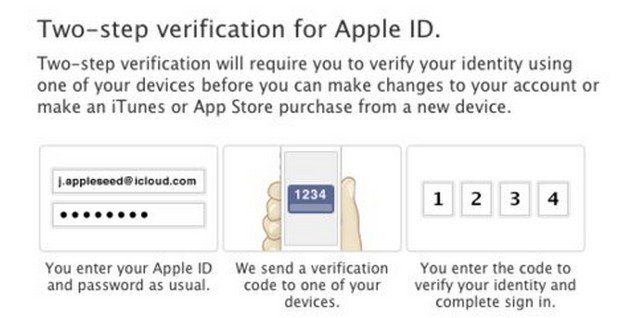
2. Suojaa iCloud-tilin salasana
Teoriassa salasanasi voi olla erittäin heikkokuten "123456". On tärkeää luoda monimutkainen ja vahva salasana, jotta iCloud-tiliäsi ei helppo hakkeroida. Voit luoda vahvan salasanan ja ottaa seuraavat ohjeet estääksesi salasanasi vuotamasta.
- Tee salasanoja vahvemmiksi lisäämällä yksilöiviä merkkejä ja välimerkkejä.
- Älä käytä samaa salasanaa sähköpostiisi, sosiaaliseen mediaan ja muihin online-tileihisi.
- Älä säilytä samaa salasanaa ikuisesti. Vaihda salasanat säännöllisesti ja älä koskaan kierrä.
- Älä jaa salasanaasi kenellekään.
- Älä lähetä salasanoja tai muita arkaluonteisia tilitietoja sähköpostitse.
3. Sammuta My Photo Stream iCloud-varmuuskopiossa
Valokuvavirta lataa kuvia omastaiPhonen valokuvakokoelmat. Tai toisin sanoen, se voisi paljastaa kenen kanssa olet ja missä olet valokuvien sijainnin kautta. Voit suojata yksityisyytesi ja piilottaa valokuvien sijainnin poistamalla kameran sijaintipalvelun käytöstä yksinkertaisesti.

Jos et silti ole riittävän turvallinen kanssasiyksityiset valokuvat iCloudissa, voit poistaa Photo Streamin iCloud-varmuuskopiosta. Näin voit varmistaa, että valokuvavirtaasi ei koskaan ladata Applen palvelimille. Siirry iOS 9: ssä kohtaan Asetukset> iCloud> Valokuvat ja poista "My Photo Stream" ja "Photo Sharing" valinnat.
4. Ole varovainen iMessagessa lähetettyjen tietojen suhteen
Liitä iMessage sähköpostiisitili (mikä on todennäköisintä, jos olet synkronoinut iMessagen iPadiin tai Maciin)? Tällöin kuka tahansa, joka voi ladata Viestit-sovelluksen, voi käyttää viestejä. Tämä sähköpostitili on todennäköisesti Apple-tunnuksesi, ja taas , Jos hakkereilla on nämä tiedot, hän voi lukea jokaisen lähettämäsi iMessagen etäyhteyden kautta toisella laitteella tietämättäsi. Ole siis varovainen ja älä lähetä yksityisiä ja arkaluontoisia tietoja iMessagen kautta.
5. Lataa iCloud-varmuuskopio paikalliselle tietokoneelle
Viimeisin keino on ladata iCloud-varmuuskopiopaikalliselle tietokoneelle. Saatat kysyä, onko tämä mahdollista, koska Apple ei tarjoa tällaista palvelua. Vaikka tämä voidaan saavuttaa, haet apua iPhone Data Recoveryltä tai iPhone Data Recovery for Macilta, jos käyttöjärjestelmä on OS X. Tämä työkalu voi auttaa sinua tallentamaan tietoja iCloud-varmuuskopiossa sekä iPhone- ja iTunes-varmuuskopioissa tietokoneellesi. Tämän jälkeen voit poistaa arkaluontoiset tiedot iCloudista, iPhonesta tai iTunesista.
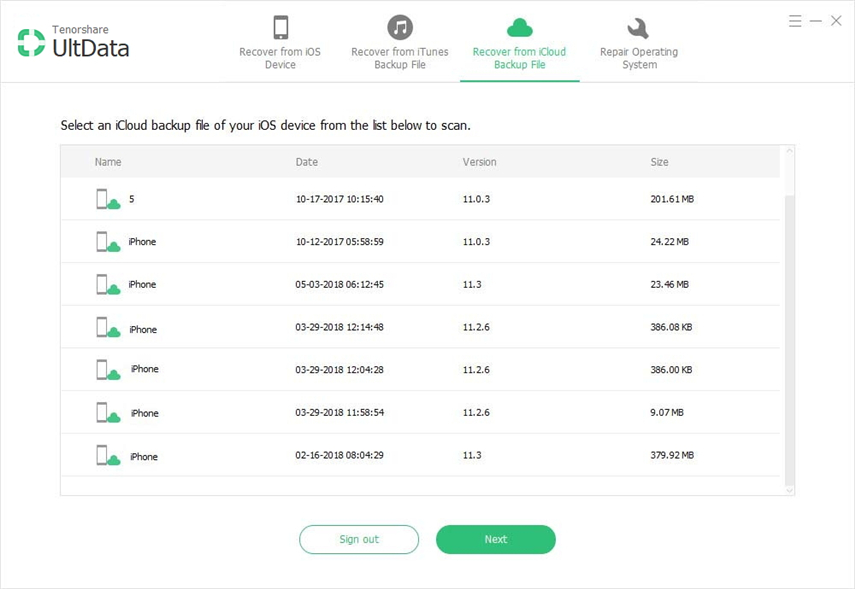
Toivottavasti nämä vinkit auttavat sinua suojaamaan iPhonen tietoja hyvin. Jos olet uusi iOS 8 -käyttöjärjestelmä, tutustu kaikkiin iOS 8 -vinkkeihin, jotta vaihtaminen iOS 8: een voisi olla sujuvampaa.









